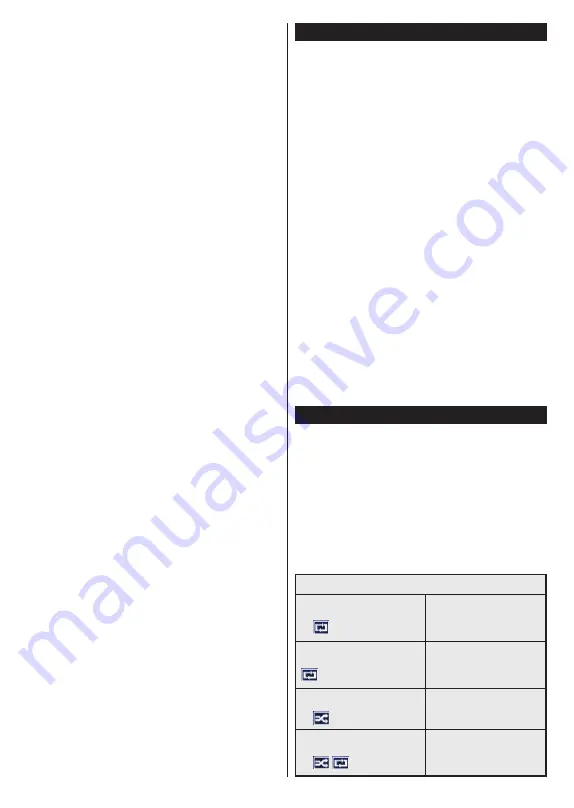
Deutsch
- 57 -
Bildschirm können Sie vier
DiSEqC
Optionen (sofern
verfügbar) einstellen. Drücken Sie die
OK
-Taste,
um den ersten Satelliten auf der Liste zu scannen.
Analog:
Wenn die Suchoption
Analog
eingestellt
wurde, sucht das TV-Gerät nach analogen Sendern,
sobald die Ersteinstellungen vorgenommen worden
sind.
Zusätzlich können Sie einen Sendertyp als Ihren
Favoriten einstellen. Während des Suchvorgangs
erhält der ausgewählte Übertragungstyp Priorität,
und die Kanäle dieses Typs werden oben auf der
Kanalliste
angezeigt. Drücken Sie nach dem
Abschluss des Vorgangs
OK
, um fortzufahren.
Sie können an dieser Stelle die Option
Ladenmodus
aktivieren. Diese Option wird die Einstellungen
Ihres TV-Gerätes für die Aufstellung in Geschäften
konfigurieren, und in Abhängigkeit von jeweiligen
TV-Modells werden die unterstützten Funktionen
des TV-Gerätes am oberen Bildschirmrand als
Banner-Information angezeigt. Diese Option ist
nur zur Verwendung in Geschäften gedacht. Es
wird empfohlen für die Verwendung zu Hause den
Home Modus
auszuwählen. Diese Option ist in
Einstellungen>Mehr
verfügbar und kann später ein-
bzw. ausgeschaltet werden.
Drücken Sie die
OK
-Taste auf der Fernbedienung.
Nachdem die Ersteinstellungen vorgenommen wurden,
startet Ihr TV-Gerät die Suche nach verfügbaren
Sendern unter den ausgewählten Sendertypen.
Nachdem alle verfügbaren Sender gespeichert sind,
werden die Suchergebnisse angezeigt. Drücken
Sie auf
OK
, um fortzufahren. Das Menü
Kanalliste
bearbeiten
wird als Nächstes angezeigt. Sie können
die Kanalliste gemäß Ihren Wünschen bearbeiten
oder die
Menu
-Taste zum Verlassen drücken und
fernsehen.
Während die Suche andauert, erscheint eine Meldung
mit der Nachfrage, ob Sie Kanäle gemäß der LKN
(*)
sortieren möchten. Wählen Sie
Ja
und drücken Sie
OK
zum Bestätigen
.
(*)
LCN das Logische Kanalnummernsystem (Logical Channel
Number system), dass verfügbar Übertragungskanäle
i n Ü b e r e i n s t i m m u n g m i t e i n e r e r k e n n b a r e n
Kanalnummernsequenz organisiert (wenn verfügbar).
Hinweis:
Schalten Sie das Gerät während der Erstinstallation
nicht ab. Bitte beachten Sie, dass einige Funktionen unter
Umständen nicht in allen Ländern verfügbar sind.
Medien Abspielen über USB-Eingang
Über die USB-Eingänge am TV-Gerät können Sie 2.5 "und 3.5"
Zoll (HDD mit externer Stromversorgung), externe Festplatten
oder einen USB-Speicherstick an das TV-Gerät anschließen.
WICHTIG!
Sichern Sie die Dateien Ihres
Speichergerätes, bevor Sie es mit dem Gerät
verbinden. Der Hersteller übernimmt keinerlei Haftung
für beschädigte Dateien oder Datenverluste. Unter
Umständen sind bestimmte Arten von USB-Geräten
(z. B. MP3-Player) oder USB-Festplattenlaufwerke/-
Speichersticks mit diesem TV-Gerät nicht kompatibel.
Das TV-Gerät unterstützt mit FAT32 oder NTFS
formatierte Laufwerke.
Warten Sie jeweils etwas vor dem Anschließen bzw.
Trennen, da der Player eventuell noch Daten ausliest.
Andernfalls können Schäden am USB-Player und
USB-Gerät verursacht werden. Ziehen Sie niemals
während des Aufnehmens oder Abspielens Ihr Gerät
heraus.
Sie können USB-Hubs mit den USB-Eingängen Ihres
TV-Gerätes benutzen. In einem solchen Fall sind USB-
Hubs mit externer Stromversorgung zu empfehlen.
Es wird empfohlen, den USB-Eingang/die USB-
Eingänge direkt zu verwenden, wenn Sie eine USB-
Festplatte anschließen werden.
Hinweis:
Wenn Sie Bilddateien ansehen, kann das
Media-
Player
-Menü nur die ersten 1000 Bilder anzeigen, die auf dem
angeschlossenen USB-Gerät gespeichert sind.
Media-Player-Menü
Sie können auf einer USB-Festplatte gespeicherte
Foto-, Musik- und Videodateien wiedergeben, wenn
Sie diese an Ihr TV-Gerät anschließen und den
Medienbrowser starten. Schließen Sie eine USB-
Festplatte an den USB-Eingang seitlich am TV-Gerät
an. Wenn Sie im
Medienplayer
die
Menu
-Taste
drücken, gelangen Sie zu den Menüoptionen
Bild
,
Ton
und
Einstellungen
. Drücken Sie die
Menu
-Taste,
um diesen Bildschirm zu verlassen. Sie können Ihre
Einstellungen für den
Medienplayer
mit dem Menü
Einstellungen
anpassen.
Endlos/Zufallswiedergabe
Starten Sie die Wiedergabe mit
der
Grünen
Taste und aktivieren
Sie
Alle Dateien dieser Liste
gemäß der dortigen
Reihenfolge in einer
Endlosschleife abgespielt.
Starten Sie die Wiedergabe mit
der
OK
-Taste und aktivieren Sie
Die gleiche Datei wird
in einer Endlosschleife
(Wiederholung)
wiedergegeben.
Starten Sie die Wiedergabe mit
der
Grünen
Taste und aktivieren
Sie
Alle Dateien auf der Liste
werden einmal in zufälliger
Reihenfolge wiedergegeben
Starten Sie die Wiedergabe mit
der
Grünen
Taste und aktivieren
Sie
,
Alle Dateien dieser Liste
werden in zufälliger
Reihenfolge in einer
Endlosschleife abgespielt.
















































